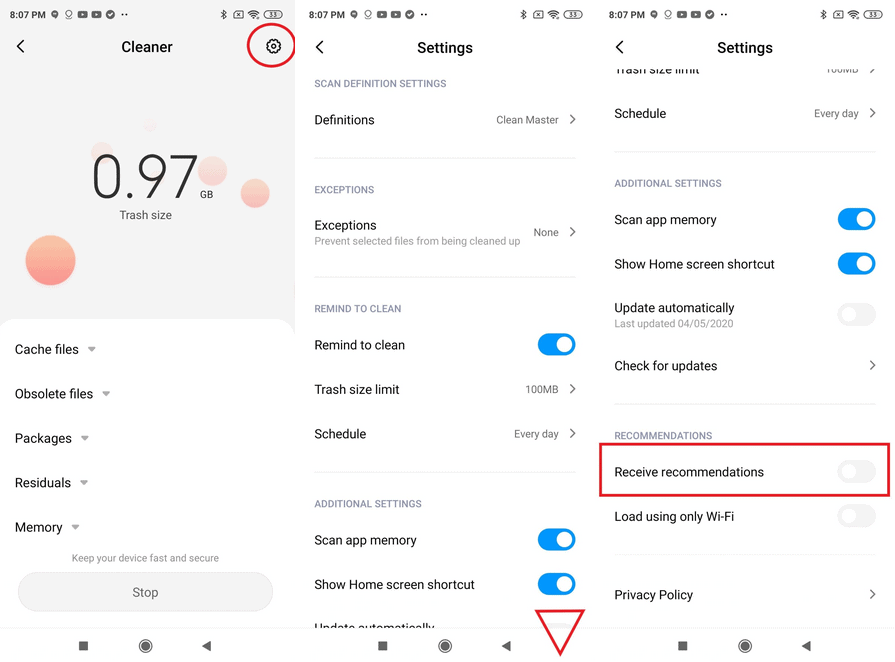O MIUI, o software que alimenta os telefones Xiaomi, às vezes pode exibir anúncios em locais inesperados. Embora esses anúncios ajudem a manter os custos do telefone mais baixos, eles podem ser intrusivos.
Este guia o orientará no processo de desativação de anúncios na MIUI, especificamente adaptado para a atualização mais recente da MIUI 14.
Abordaremos métodos para remover anúncios em todo o sistema e em aplicativos individuais, devolvendo-lhe o controle sobre a experiência do seu telefone.
Aqui estão três maneiras de desativar rapidamente os anúncios no MIUI.
Desative as recomendações de anúncios personalizados: Vá para Configurações > Senhas e segurança > Privacidade > Serviços de anúncios. Desative "Personalized ad recommendations" (Recomendações de anúncios personalizados) para parar de ver anúncios direcionados.
Desative o MSA (MIUI System Ads): Vá para Configurações > Configurações adicionais > Autorização e revogação. Localize "MIUI system ADS (MSA)" e desative-o. Confirme a revogação para impedir a coleta de dados para anúncios.
Desativar anúncios em aplicativos individuais: muitos aplicativos da Xiaomi, como Música, Temas e Mi Browser, têm anúncios incorporados. Procure as configurações relacionadas a "recomendações" ou "anúncios" em cada aplicativo e desative-as.

Confira também : O que é Biometria MIUI e como funciona
Como desativar anúncios no MIUI
Com MIUI OS 14, As recomendações são enviadas por meio de anúncios pop-up da maioria dos aplicativos de estoque. Felizmente para nós, porém, há vários métodos para impedir que os aplicativos enviem anúncios e coletem dados do usuário do seu smartphone Xiaomi.
Como estas recomendações de anúncios são ativadas por padrão, você terá que desativá-las manualmente, uma de cada vez. Portanto, indo em frente, vou levá-los através de todo o processo.
Desativando anúncios do sistema no MIUI 14
Cuidar dos Anúncios do Sistema é o primeiro passo para ter uma experiência de usuário livre de anúncios.
- Você pode desativar Anúncios do sistema acessando primeiro o "Aplicação de configurações". em seu Smartphone Xiaomi. Role para baixo e clique em "Configurações adicionais”.
- Ao fazer isso, você encontrará "Autorização e Revogação", toque na opção de desativação rotulada ao lado de "MSA” (Anúncios do Sistema MIUI).
- A interface do usuário fará você esperar cerca de 10 segundos antes de poder selecionar a opção "Revoke”.
Às vezes você pode ser confrontado com um erro dizendo "Não foi possível revogar a autorização", neste caso, tente mais uma vez os mesmos passos até que seja revogada. Este erro aparece em momentos em que a rede está lenta.
Point to Remember - Você não pode desativar os anúncios do Sistema MIUI sem uma conexão ativa com a Internet.
Desabilitando recomendações de anúncios personalizados e coleta de dados do usuário
A recomendação personalizada de anúncios permitiria ao sistema operacional analisar o uso e comportamento de seu telefone, lançando assim anúncios e recomendações pop-up baseadas no que você procurou no passado ou pela forma como você usa seu Smartphone Xiaomi.
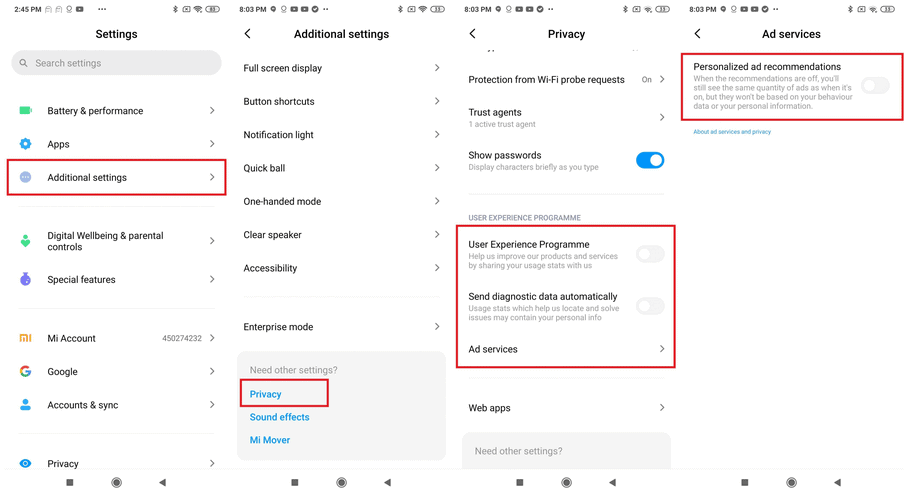
- Isto pode ser desativado ao acessar "Configurações adicionais". encontrado dentro do "Aplicação de configurações".. Uma vez dentro, role até alcançar "Configurações adicionais" e toque nele, seguido da seleção "Privacidade"..
- Proceder para desativar o "Programa de Experiência do Usuário". e "...Enviar dados de diagnóstico automaticamente"..
- Finalmente, você pode parar "Recomendações de anúncios personalizados". tocando em "Serviços de publicidade". e desativando a opção.
Como desativar as recomendações no MIUI 14
As recomendações fornecidas pelas aplicações de estoque no MIUI podem ser ajustadas e as notificações podem ser desativadas.
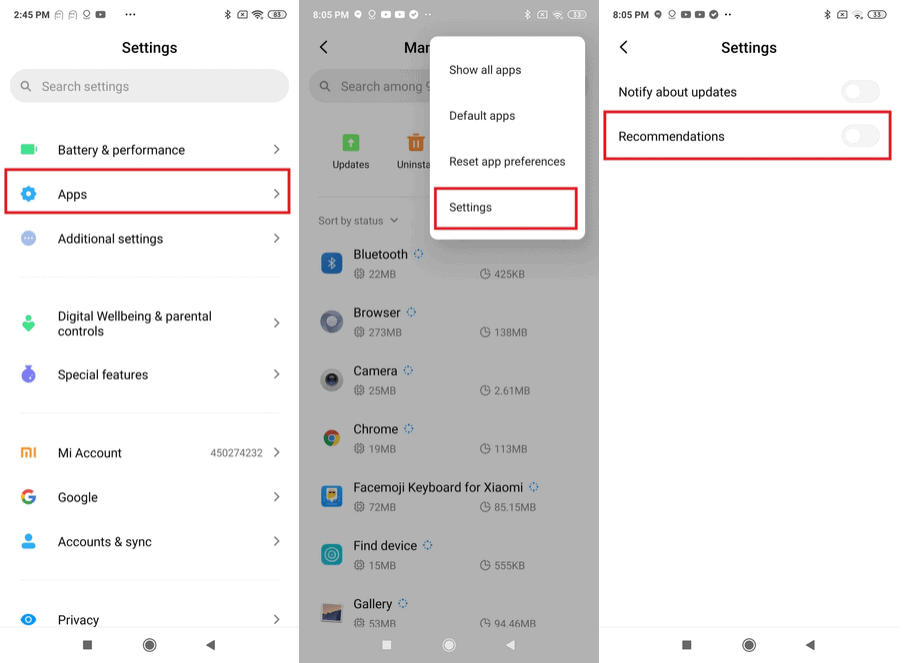
- Isto pode ser conseguido abrindo primeiro o "Aplicação de configurações". seguido de toque em Apps e Gerenciar aplicativos.
- Dentro do Gerenciar aplicativos clique na página três pontos disponível em direção ao canto superior e proceder a tocar Configurações.
- Agora, toque na chave múltipla ao lado de Recomendações para que seja desativado.
Fazer isso ajuda a reduzir as notificações de recomendação que são feitas em seu smartphone Xiaomi.
Desativação de Anúncios em aplicações individuais de MIUI
Embora as etapas acima desliguem os anúncios padrão do sistema, existem aplicações MIUI em estoque que contêm bloatware que coleta dados do usuário e gera anúncios. Aqui estão as etapas que você pode usar para desativar ou desabilitar os anúncios em aplicativos pré-instalados no MIUI.
Mi Browser
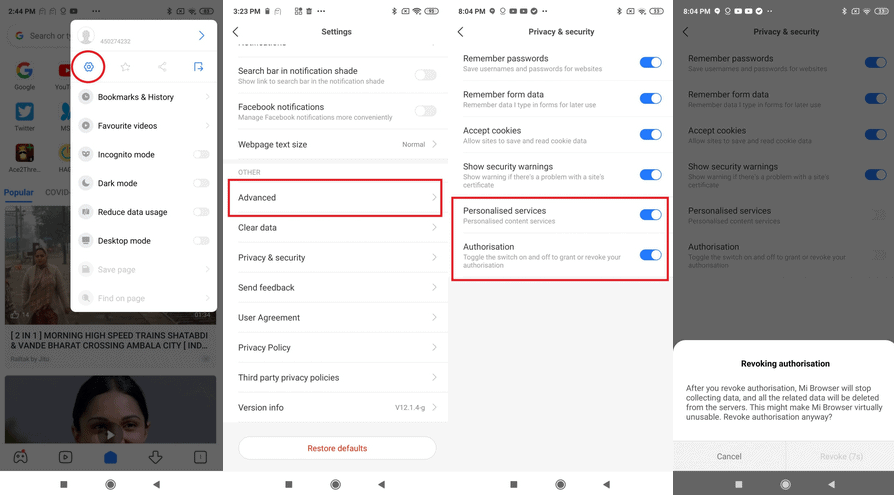
Comece abrindo o aplicativo Mi Browser em seu Xiaomi. Proceda clicando na opção do menu situada no canto superior direito e toque em Configurações.
- Uma vez que você esteja na opção de configuração, localize o Avançado menu e toque em desativar ao lado de Mostrar Anúncios
- Finalmente, volte para a página Configurações e selecione Privacidade e Segurança. Aqui, toque no botão de alternância para serviços personalizados para desativá-lo.
- Entretanto, se você não estiver planejando usar o Mi Browser em breve, você pode Autorização de Revogação desativando a configuração sob Privacidade e segurança.
Isto desativa o navegador de funcionar até que você esteja pronto para usar o Mi Browser mais uma vez. Enquanto isso, você pode usar um navegador alternativo como o Chrome ou Firefox para sua navegação diária na Internet.
Temas MIUI
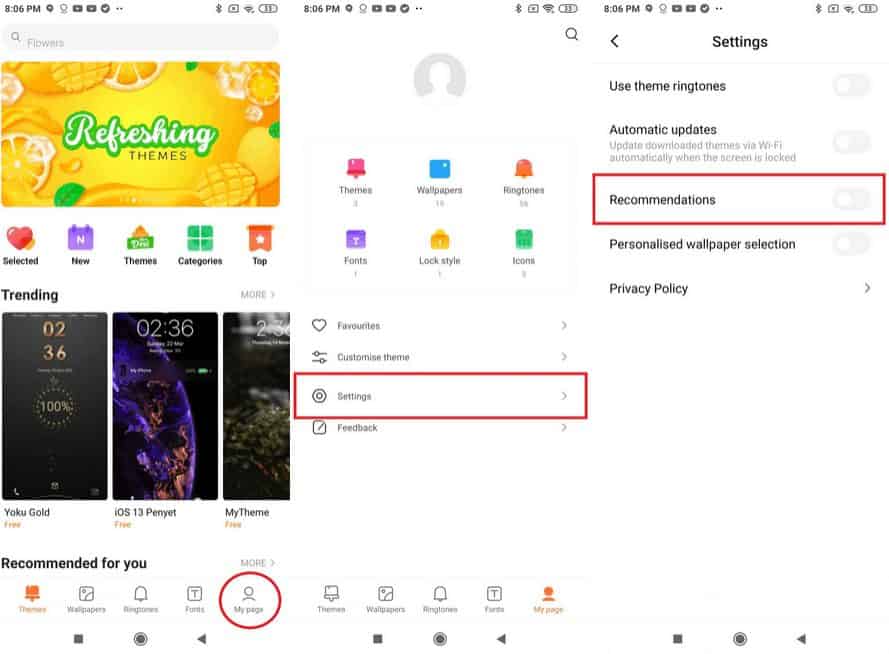
O Temas O aplicativo gera recomendações para o usuário com base em buscas anteriores ou em como o telefone é utilizado. Para desativar anúncios personalizados de Temas;
Comece abrindo o Temas app e toque em Minha página, localizado no canto inferior direito, ao lado de Fontes.
Dentro de Minha página, toque em Configurações seguido de desligamento Recomendações
Reprodutor de música Xiaomi
Cuidar das Recomendações geradas pelo aplicativo Music é bastante similar às outras listadas.
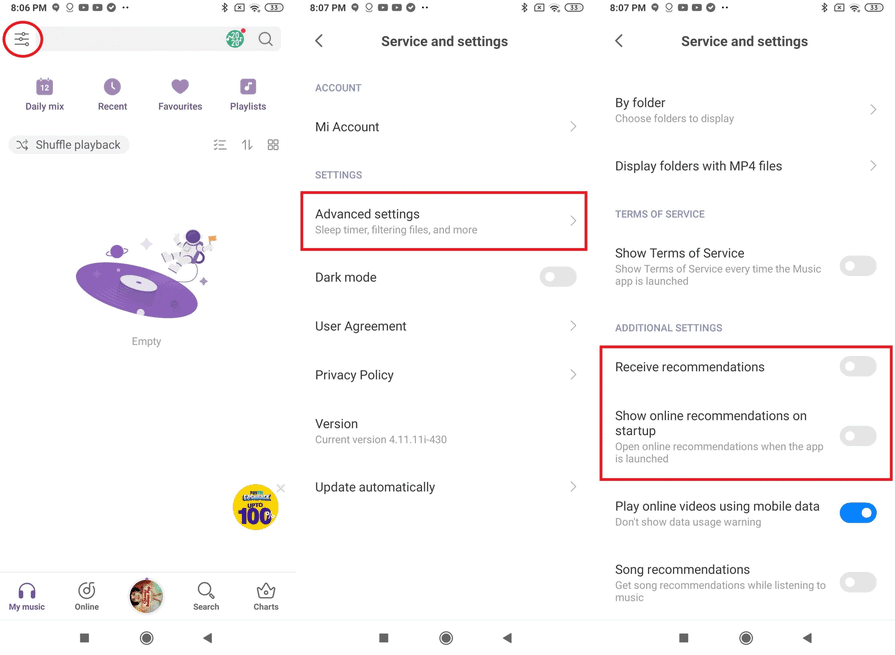
Você começa por lançar o Música app e toque no Opção de configuração encontrado no menu de hambúrgueres, no canto superior esquerdo.
Ao fazer isso, você seria presenteado com Configurações avançadasclique nisso.
Desça até encontrar Receber recomendações e Mostrar recomendações on-line sobre a colocação em funcionamento e desativar as duas opções.
Mi Segurança
O aplicativo Mi Security solicita e relata informações de uso de dados que ajudam a direcionar anúncios e recomendações pessoais.
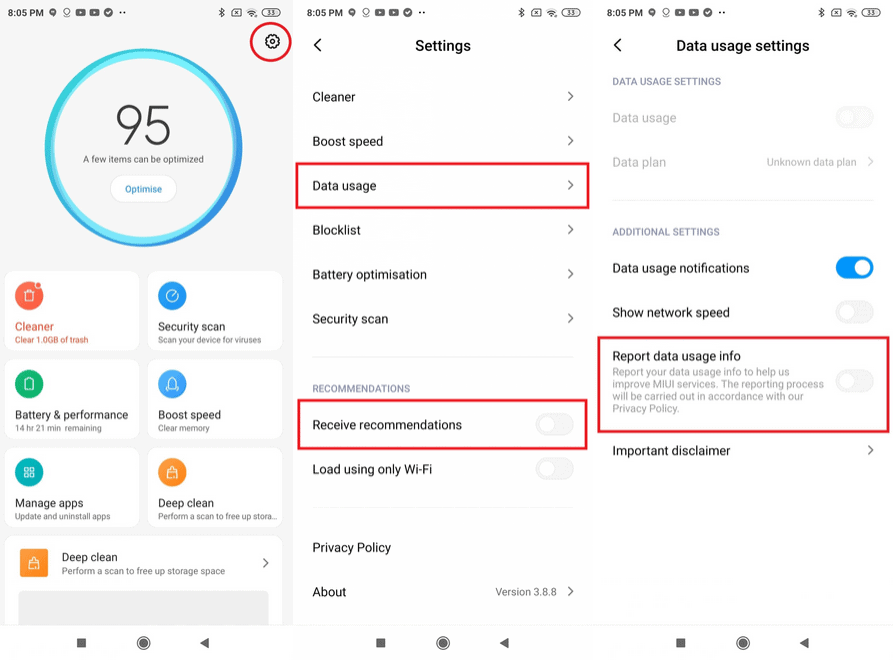
Para desligar este recurso, você terá que abrir o Segurança app em seu smartphone Xiaomi.
Proceda a tocar no ícone de engrenagem (configurações) encontrado no canto superior direito. Primeiro toque em Receber recomendações e desativar a opção.
Agora proceda para Utilização de dados e desativar o Informe as informações de uso dos dados tocando no botão de alternância.
A desativação do relatório de uso de dados impede o MIUI de compartilhar seu uso de dados e reduz os anúncios recomendados pelo aplicativo Security em seu telefone.
Gerente de arquivos
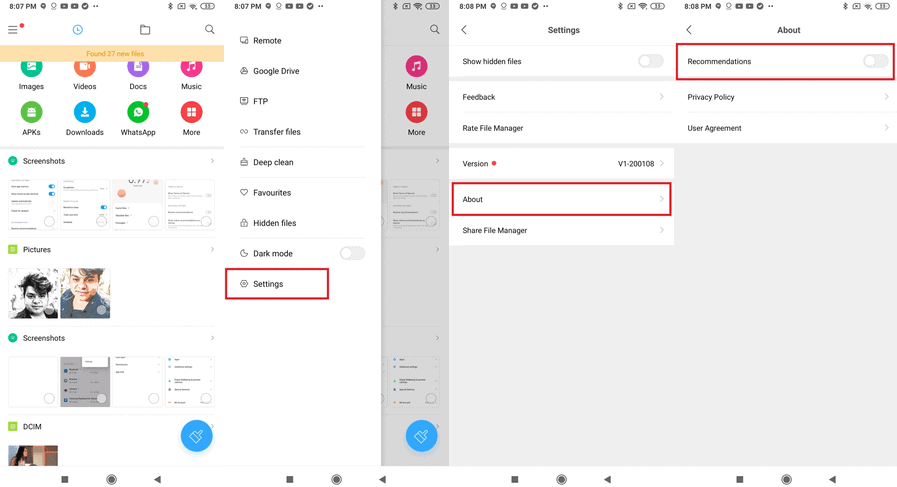
Você pode desativar as recomendações a serem geradas pelo Gerente de Arquivos.
Primeiro, abra o Gerente de arquivos em seu Xiaomi e toque no menu de hambúrgueres, seguido de um clique em Configurações.
Agora clique em Sobre e desativar Recomendações batendo na alavanca localizada ao seu lado.
Mais limpo
O Limpador é uma aplicação embutida que foi projetada para acelerar seu Xiaomi. O aplicativo Cleaner, embora tenha sido criado para limpar cache e arquivos indesejados, pode ser uma fonte dos anúncios sendo gerados com base nas recomendações enviadas através do MIUI. Para desativar as recomendações aqui
Comece abrindo o Mais limpo app em seu Xiaomi e toque em Configurações.
Percorra para baixo até alcançar Recomendações e toque no botão de alternância ao lado de Receber recomendações para que seja desativado.
Um ponteiro útil, toda vez que o aplicativo Cleaner for atualizado automaticamente, as recomendações serão ativadas automaticamente. Para parar isto, desligue Atualizações automáticas de dentro Configurações do aplicativo Cleaner.
Mi Vídeo
Após cada vídeo ser reproduzido através do aplicativo Mi Video, as recomendações seriam exibidas na tela no final da reprodução. Estas recomendações podem ser desativadas.
Comece abrindo o Mi Video app e toque em Perfil seguido por Configurações.
Uma vez dentro, certifique-se de tocar no botão de alternância para Recomendações on-line e Recomendações personalizadas para que sejam desativados.
Galeria Mi
Para desativar os anúncios na Mi Gallery na MIUI 14, você pode seguir estas etapas:
- Galeria Open Mi.
- Toque nos três pontos no canto superior direito.
- Toque em "Configurações".
- Desative a opção "Recomendações de anúncios personalizados".
Isso desativará todas as recomendações de anúncios personalizados na Mi Gallery.
Se você ainda estiver vendo anúncios na Mi Gallery depois de desativar as recomendações de anúncios personalizados, tente o seguinte:
Limpe o cache e os dados do aplicativo. Para fazer isso, vá para Configurações > Aplicativos > Mi Gallery > Armazenamento e cache. Toque em "Limpar cache" e depois em "Limpar dados".
Desative o aplicativo MSA. O aplicativo MSA é responsável pela coleta de dados para fins de publicidade. Para desativar o aplicativo MSA, vá para Configurações > Senhas e segurança > Autorização e revogação. Desative a chave para "MIUI System Ads (MSA)".
Use um aplicativo bloqueador de anúncios de terceiros. Há muitos aplicativos bloqueadores de anúncios disponíveis na Google Play Store. Esses aplicativos podem bloquear anúncios em todos os aplicativos e navegadores.
Como desativar os anúncios da tela de bloqueio no MIUI 14?
Todos os anúncios incômodos que aparecem na tela do serralheiro podem ser desativados seguindo duas etapas simples.
- Comece abrindo o Ajustes App em seu Xiaomi e navegue até Tela de bloqueio.
- Aqui você teria a opção chamada Glace para Mitoque nele e desligue este recurso. .
- Isto desativa o carrossel encontrado na tela do cadeado, de modo que somente notificações importantes aparecerão agora.
Como desativar os anúncios da tela inicial no MIUI?
Ao utilizar MIUI você deve ter notado a página de guia, deslizando à esquerda na Tela inicial, esta página exibe as recomendações de aplicação disponíveis. Para desligar isso em seu Xiaomi, você teria que
- Abra o Ajustes App e toque em Tela inicial.
- Aqui, logo abaixo do Launcher Default, você teria Abóbada de aplicativo. Toque na chave múltipla ao lado de Abóbada de aplicativo para desativar a página do guia na tela inicial.
- Também é preciso notar que o MIUI mostra links para anúncios na parte inferior de sua tela de bloqueio. Isto pode ser desativado ao desativar Visão para Mi que se encontra dentro de seu configurações da tela de bloqueio.
Como remover anúncios na loja Xiaomi GetApps em MIUI
Passo 1 Abra o Configurações app em seu telefone Xiaomi.
Etapa 2 Toque em Senhas e segurança.
Etapa 3 Selecione Autorização & Revogação.
Etapa 4 Alternar GetApps.
Como desativar anúncios na Mi Security em MIUI
Passo 1 Abra o Mi Segurança app em seu telefone Xiaomi.
Etapa 2 Toque no botão ícone da roda dentada no canto superior direito.
Etapa 3 Agora, desligue Receber recomendações.
Etapa 4 Abra o Configurações app em seu Xiaomi.
Passo 5 Toque em Mais limpo.
Passo 6 Alternar Receber recomendações.
Como desativar os anúncios em Downloads no MIUI
Passo 1 Abra o Downloads app em seu telefone Xiaomi.
Etapa 2 Toque no botão hambúrguer botão menu no canto superior esquerdo.
Etapa 3 Toque em Configurações.
Etapa 4 Alternar Mostrar conteúdo recomendado.
Como desativar anúncios nas Pastas MIUI
Passo 1 Selecione o pasta para o qual você quer desativar anúncios.
Etapa 2 Toque no botão pasta nome.
Etapa 3 A seção de aplicativos promovidos aparecerá. Alterne-o.
Como desativar anúncios nos Temas MIUI
Passo 1 Abra o Temas MIUI app em seu telefone Xiaomi.
Etapa 2 Ir para o Minha página menu.
Etapa 3 Toque em Configurações.
Etapa 4 Agora, desligue Recomendações.
Como desativar anúncios da Xiaomi Phones com MIUI - Takeaway
Ter anúncios que constantemente aparecem em seu smartphone Xiaomi pode levar qualquer um à insanidade. Este guia detalhado lista os passos a serem seguidos para que seu smartphone Xiaomi fique livre de anúncios.
Como mencionado, isso faz parte do modelo de negócios de Xiaomi e, embora possa ser benéfico para Xiaomi, você acha que isso é algo que precisa ir, ou você está bem com seu Xiaomi empurrando os anúncios pela esquerda, direita e centro?
Por que o Xiaomi Phone tem anúncios?
Xiaomi é um disruptor de mercado. Eles, não só fixam preços competitivos para seus telefones, mas também os preços tão baixos, que você fica se perguntando se eles podem realmente ser lucrativos. É aqui que entram os anúncios. Eles ganham dinheiro tanto com a venda do telefone como com a veiculação de anúncios em seus telefones através de seus bloatware.
Xiaomi até declarou que adicionar bloatware ao MIUI é uma parte essencial de seu modelo de negócios e pode não ter isso removido tão cedo. Confira nosso guia sobre como desativar os anúncios de Xiaomi Phones Com MIUI.
O que você deve saber sobre os anúncios do MIUI
É seguro desativar os anúncios no MIUI?
Em geral, é seguro desativar os anúncios no MIUI. No entanto, há algumas coisas que você deve ter em mente:
- A desativação do aplicativo MSA pode afetar a funcionalidade de alguns aplicativos do sistema. É importante pesquisar quais aplicativos do sistema dependem do aplicativo MSA antes de desativá-lo.
- A desativação das recomendações de anúncios personalizados pode impedi-lo de ver anúncios relevantes em alguns aplicativos.
- O uso de um aplicativo bloqueador de anúncios de terceiros pode afetar o desempenho do seu dispositivo e também pode impedi-lo de acessar determinados recursos de alguns aplicativos.
A desativação dos anúncios afetará a funcionalidade dos meus aplicativos?
A desativação de anúncios pode afetar a funcionalidade de alguns aplicativos. Por exemplo, alguns aplicativos podem mostrar conteúdo menos relevante ou cobrar uma assinatura para remover anúncios. É importante pesquisar os aplicativos específicos que você usa para ver se a desativação dos anúncios afetará a funcionalidade deles.
Como posso desativar os anúncios sem afetar a funcionalidade dos meus aplicativos?
A melhor maneira de desativar os anúncios sem afetar a funcionalidade de seus aplicativos é usar um aplicativo bloqueador de anúncios de terceiros. Os aplicativos bloqueadores de anúncios podem bloquear anúncios em todos os aplicativos e navegadores sem afetar o desempenho do seu dispositivo ou impedir o acesso a determinados recursos dos aplicativos.
Aqui estão alguns dos melhores aplicativos bloqueadores de anúncios de terceiros para MIUI:
- Blokada
- AdGuard
- AdAway
- DNS66
Quais são os melhores ROMs personalizados para desativar anúncios no MIUI?
Uma ROM personalizada é uma versão modificada do sistema operacional Android. Muitos ROMs personalizados vêm com recursos de bloqueio de anúncios incorporados. Aqui estão alguns dos melhores ROMs personalizados para desativar anúncios no MIUI:
- LineageOS
- PixelExperience
- Resurrection Remix
- AOSP Estendido
- Android paranoico
Qual é a diferença entre desativar as recomendações de anúncios personalizados e desativar completamente os anúncios?
Desativar as recomendações de anúncios personalizados impedirá a Xiaomi de coletar dados sobre seus hábitos de uso e interesses para mostrar anúncios mais relevantes. No entanto, isso não impedirá que a Xiaomi mostre anúncios a você.
A desativação completa dos anúncios impedirá que a Xiaomi exiba anúncios em todos os seus aplicativos e serviços. Isso inclui anúncios na interface do usuário do sistema, aplicativos do sistema e aplicativos de terceiros que usam a plataforma de publicidade da Xiaomi.
Aqui está uma tabela que resume a diferença entre a desativação das recomendações de anúncios personalizados e a desativação completa dos anúncios:
| Destaque | Desativar recomendações de anúncios personalizados | Desativar completamente os anúncios |
|---|---|---|
| Impede que a Xiaomi colete dados sobre seus hábitos de uso e interesses | Sim | Sim |
| Impede a Xiaomi de exibir anúncios em todos os seus aplicativos e serviços | Não | Sim |
Quais são as vantagens e desvantagens de usar um aplicativo bloqueador de anúncios de terceiros na Xiaomi?
Vantagens de usar um aplicativo bloqueador de anúncios de terceiros na Xiaomi:
- Bloqueia anúncios em todos os aplicativos e navegadores, incluindo aplicativos do sistema.
- Não afeta a funcionalidade da maioria dos aplicativos.
- Fácil de usar e configurar.
- Uso gratuito (a maioria dos aplicativos).
Desvantagens de usar um aplicativo bloqueador de anúncios de terceiros na Xiaomi:
- Pode afetar o desempenho de seu dispositivo.
- Pode impedi-lo de acessar determinados recursos de alguns aplicativos.
- Pode não bloquear todos os anúncios.
- Alguns aplicativos podem exigir que você os coloque na lista de permissões para poder usá-los.
FAQs
O MIUI 13 também tem anúncios?
Sim, todos os MIUI tiveram anúncios e não vai mudar tão cedo. Xiaomi e outras empresas chinesas de smartphones fazem a maior parte de seus lucros com os anúncios. O MIUI 13 terá anúncios, entretanto, a empresa disse que eles reduzirão os anúncios e os tornarão menos intrusivos com a nova versão.
A Xiaomi oferece telefones sem MIUI?
Há alguns telefones Xiaomi que não são enviados com MIUI. Os smartphones da série A da marca são famosos por oferecer o Android One em vez do MIUI. Mesmo a linha de aparelhos da Xiaomi, os telefones Black Shark não funcionam com MIUI.
Posso desinstalar as aplicações Xiaomi?
A maioria das aplicações Xiaomi são notoriamente conhecidas por estarem repletas de aplicações. A maioria destes aplicativos também não são populares e versões melhores deles estão disponíveis. Portanto, você pode querer desinstalá-los se não quiser usar estes aplicativos. Infelizmente, você está com pouca sorte, não pode desinstalá-los. No entanto, você pode desativar estes aplicativos.
Leia também:
- Que upgrades o MIUI 12 oferece?
- Qual é a razão real por trás dos preços agressivos de Xiaomi?
- Xiaomi Redmi Nota 9S Revisão
Diga sim à Xiaomi! Eu sou um dos GRANDES FÃS dos produtos Xiaomi. Não consigo resistir às coisas que eles criaram ou aos parceiros em seu ecossistema. Portanto, meu conselho para você é: "APENAS COMPRE LAH"!
Tabela de Conteúdos